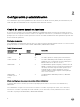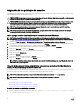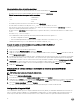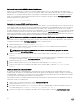Users Guide
Recomendaciones de uso del archivo omarolemap
A continuación se muestran las sugerencias para tener en cuenta cuando trabaje con omarolemap:
• No elimine las anotaciones predeterminadas siguientes dentro del archivo omarolemap.
Tabla 6. Recomendaciones de uso para el archivo omarolemap
root * Administrator
+root * Poweruser
* * User
• No cambie los permisos de archivo ni el formato del archivo omarolemap.
• No utilice la dirección de bucle cerrado para <Host_name>, por ejemplo, localhost o 127.0.0.1.
• Una vez que los servicios de conexión se reinicien, si los cambios no tienen efecto para el archivo omarolemap, consulte el
registro de comandos para determinar si hay errores.
• Al copiar el archivo omarolemap de una máquina a otra, los permisos de archivo y las anotaciones del archivo se deben volver a
revisar.
• Preceda el Group name con un signo +.
• Server Administrator utiliza los privilegios de usuario predeterminados del sistema operativo si:
– un usuario se degrada en el archivo omarolemap
– existen entradas duplicadas de nombres de usuario o grupos de usuarios con el mismo <Host_name>
• También puede utilizar el Space como delimitador de columnas en lugar de [Tab]
Creación de usuarios de Server Administrator para VMware ESXi 5.
X
y ESXi 6.
X
Para agregar un usuario a la tabla Usuarios:
1. Inicie sesión en el host por medio de vSphere Client.
2. Haga clic en la ficha Usuarios y grupos y, después, en Usuarios.
3. Haga clic con el botón derecho del mouse en cualquier parte de la tabla Usuarios y después en Agregar para abrir el cuadro de
diálogo Agregar nuevo usuario.
4. Introduzca el inicio de sesión, el nombre de usuario, una identificación de usuario numérica (UID) y la contraseña, especificando
que el nombre de usuario y la UID son opcionales. Si no especifica la UID, vSphere Client asignará la siguiente UID disponible.
5. Para permitir a un usuario el acceso al host de ESXi a través de una shell de comandos, seleccione Otorgar acceso de shell a
este usuario. Los usuarios que tienen acceso al host solo mediante vSphere Client no necesitan acceso de shell.
6. Para agregar el usuario a un grupo, seleccione el nombre del grupo en el menú desplegable Grupo y haga clic en Agregar.
7. Haga clic en OK (Aceptar).
Desactivación de cuentas anónimas y de invitados en sistemas operativos Windows
compatibles
NOTA: Debe iniciar sesión con privilegios de administrador.
1. Abra la ventana Administración del equipo.
2. En el árbol de la consola, expanda Usuarios locales y grupos y haga clic en Usuarios.
3. Haga doble clic en Invitado o en la cuenta de usuario IUSR_system para ver las propiedades de esos usuarios, o bien, haga clic
con el botón derecho del mouse en Invitado o en la cuenta de usuario IUSR_system y seleccione la opción Propiedades.
4. Seleccione Cuenta desactivada y haga clic en Aceptar.
Un círculo rojo con una X aparece en el nombre de usuario para indicar que la cuenta está desactivada.
Configuración del agente SNMP
Server Administrator admite el protocolo simple de administración de red (SNMP), un estándar de administración de sistemas, en
todos los sistemas operativos admitidos. La compatibilidad con SNMP puede o no estar instalada, según el sistema operativo y el
modo en que se instaló dicho sistema. En la mayoría de los casos, SNMP se instala como parte de la instalación del sistema
16